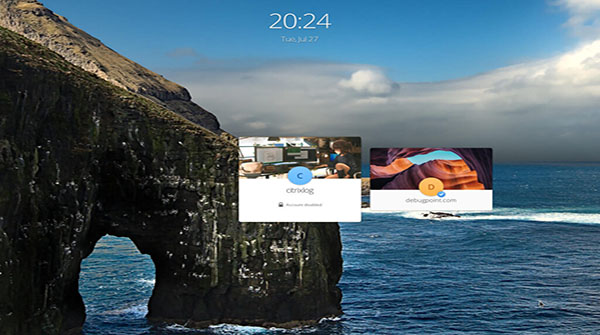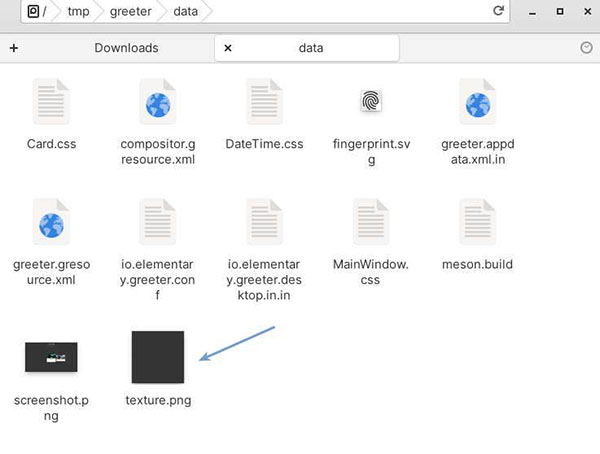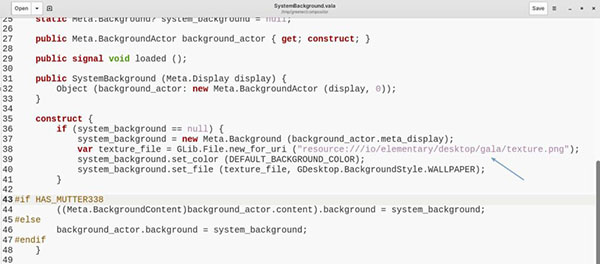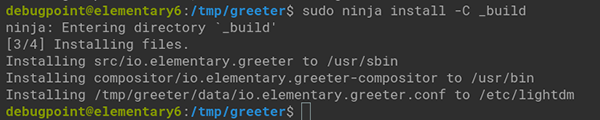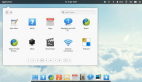本教程解释了在 elementary OS 中改变锁定和登录屏幕背景的步骤。这将取代默认的灰色背景。
在 elementary OS 中改变锁屏或登录屏背景的灰色默认壁纸是有点困难的。典型的用图像文件的路径改变 greeter 的配置是行不通的。
不幸的是,这不是一个更简单的解决方案,因为灰色背景是一个图像文件,它的数据是硬编码在 greeter 中的,需要用新的图像重新编译才能使其发挥作用。
下面是方法:
改变 elementary OS 锁定和登录屏幕背景
在 elementary OS 中打开一个终端。
为 greeter 包安装 git 和以下依赖项:
sudo apt install git
sudo apt install -y gnome-settings-daemon libaccountsservice-dev libgdk-pixbuf2.0-dev libgranite-dev libgtk-3-dev libhandy-1-dev liblightdm-gobject-1-dev libmutter-6-dev libwingpanel-dev libx11-dev meson valac
进入临时的 /tmp 目录,从 GitHub 克隆最新的 greeter 主分支:
cd /tmpgit clone https://github.com/elementary/greeter.git
克隆完成后,在文件管理器中打开路径 /tmp/greeter/data。
elementary OS 使用一个 100×100px 的 PNG 文件作为登录屏幕/锁屏的默认背景。该图像是平铺的,给人一种灰色背景的感觉。
用 texture.png 重命名你想要的墙纸图像,并在路径中覆盖以下文件:
gray background is created using this file
/tmp/greeter/data/texture.png
在文本编辑器中打开文件 /tmp/greeter/compositor/SystemBackground.vala,并替换下面一行:
change the path of image
resource:///io/elementary/desktop/gala/texture.png
为:
resource:///io/elementary/greeter/texture.png
保存该文件。
再次打开终端,使用以下命令构建 greeter。
cd /tmp/greetermeson _build --prefix=/usrsudo ninja install -C _build
building greeter
如果你遇到任何构建错误,请在下面的评论中告诉我。你应该不会看到任何错误,因为我已经测试过了。
上面的命令完成后,你可以在测试模式下运行 lightdm 来测试登录屏:
lightdm --test-mode --debug
如果看起来不错,重新启动系统。而你应该在 elementary OS 的登录屏上看到你的墙纸。
这个指南应该可在 elementary OS 6 Odin、elementary OS 5 Juno 及以下版本中可用。
结束语
我希望本指南能帮助你在 elementary OS 中改变锁屏或登录屏的背景。老实说,在 2021 年改变登录屏的背景图像需要编译代码,这让我很吃惊。